Epic Games 擁有 GTA(俠盜獵車手)、FIFA、PGA Golf、Cyberpunk、Fortnite 等知名遊戲。您還可以查看最新的遊戲新聞和頻繁的促銷活動,以低價搶購您最喜歡的遊戲。但是,如果 Epic Games Launcher 一開始就無法打開怎麼辦?以下是修復 Epic Games Launcher 無法在 Windows 上運行的最佳方法。
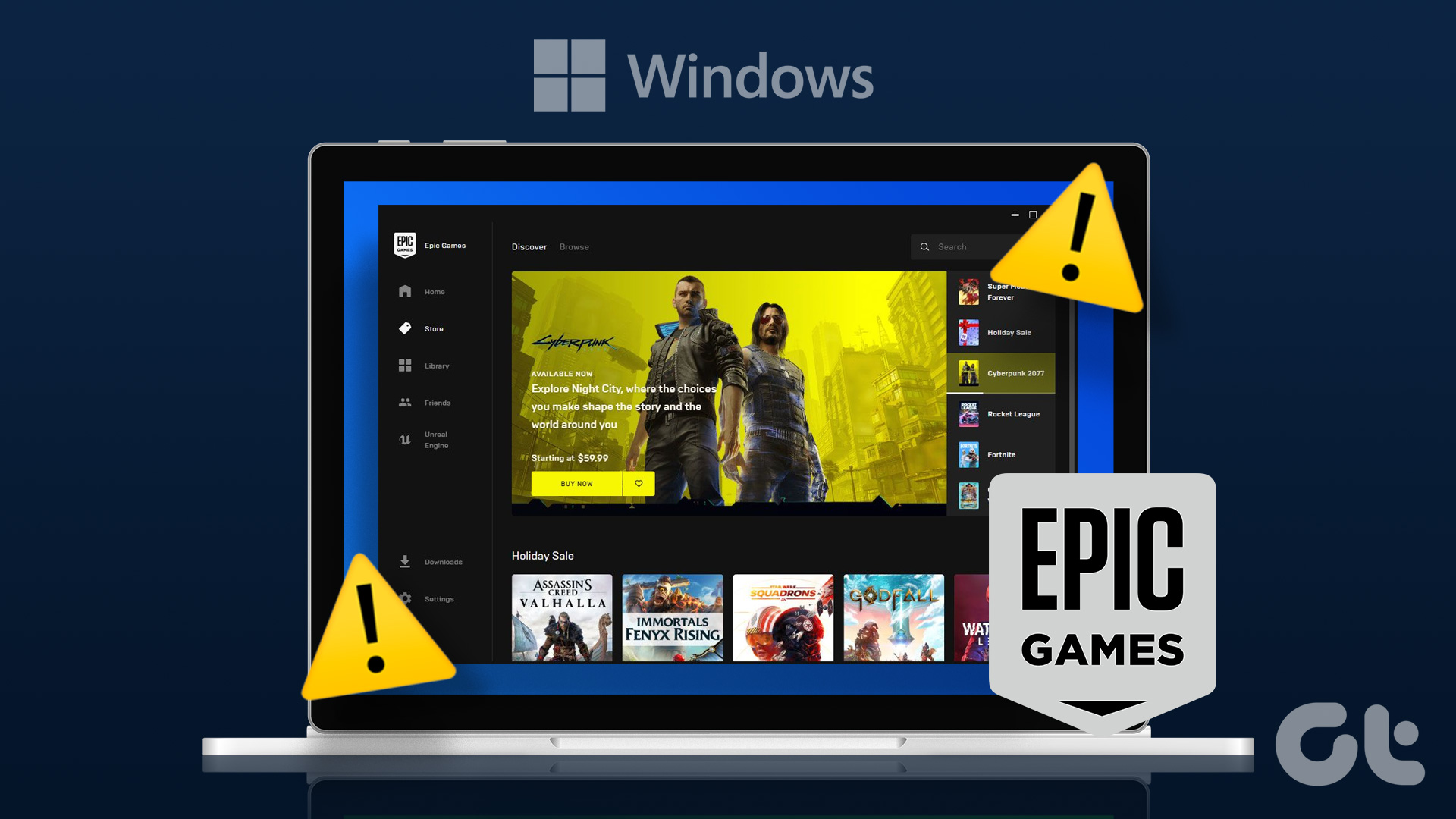
當 Epic Games Launcher 在 Windows 上停止工作時,您將無法訪問和玩您購買的遊戲。一些用戶還抱怨在 Windows 上打開 Epic Games Launcher 時出現黑屏。讓我們一勞永逸地解決這個問題。
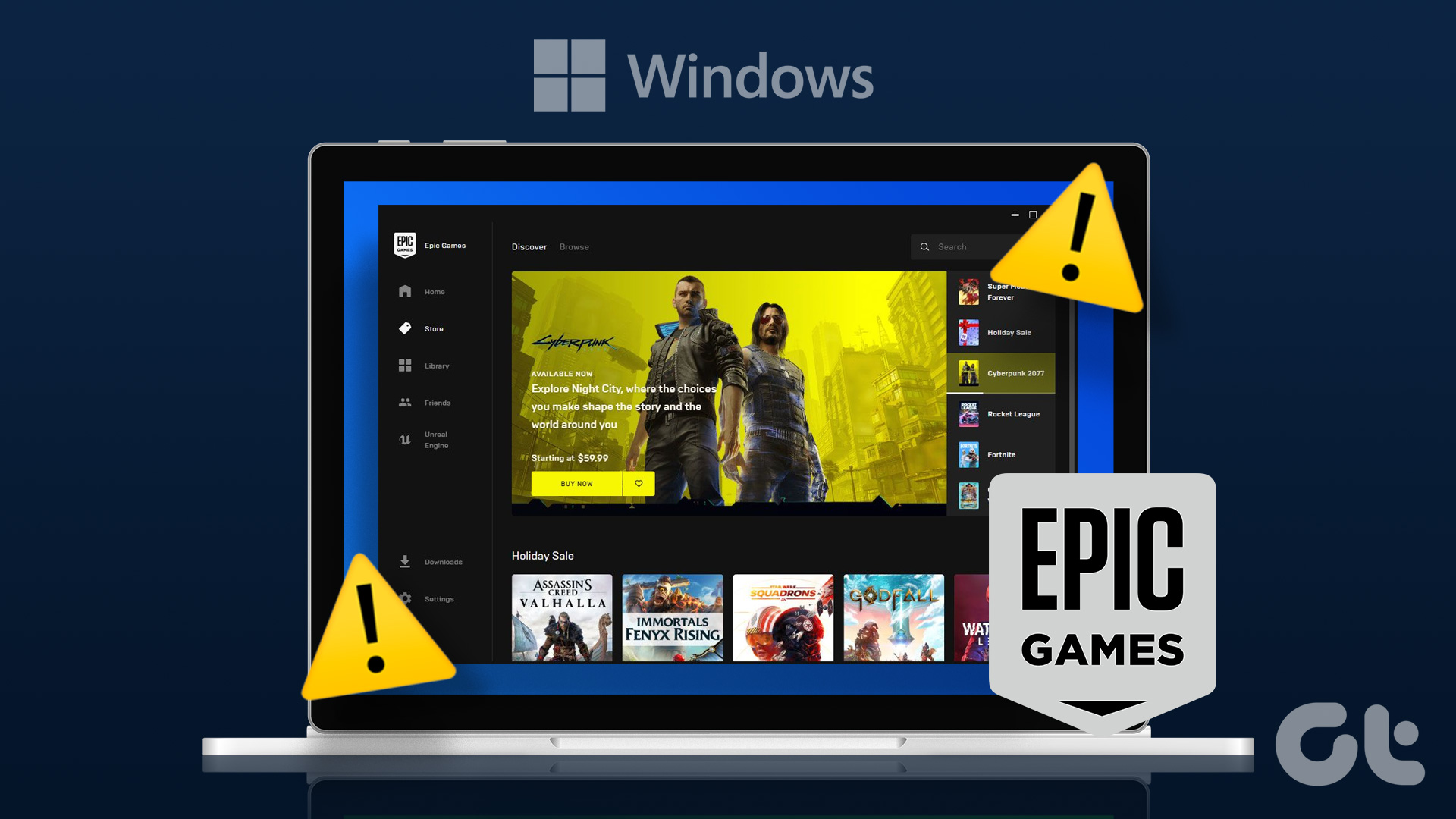
1。以管理員身份打開 Epic Games
您可以以管理員身份打開 Epic Games 以修復無法在 Windows 上打開的應用程序。您可以搜索 Epic Games 並右鍵單擊應用名稱以管理員身份打開它。
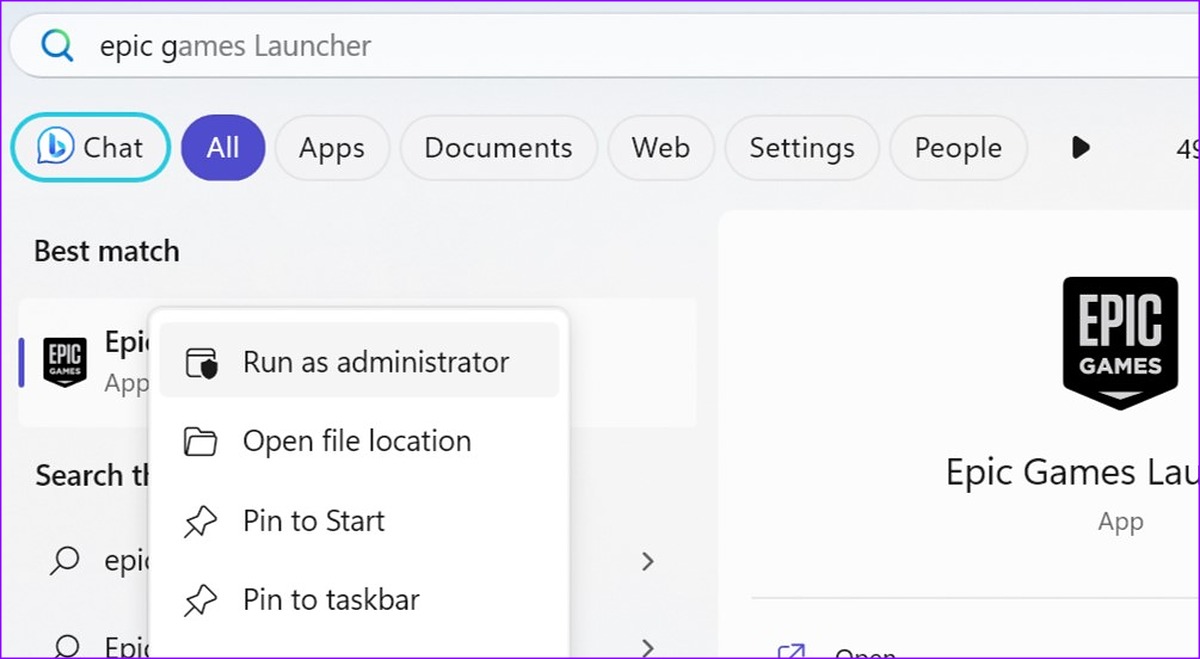
2.驗證系統要求
您的計算機必須滿足相關係統要求才能正常運行 Epic Games Launcher。首先,您的計算機需要運行 Windows 7 或更高版本,並具有以下系統硬件。
CPU:Intel Core 2 Duo/AMD Athlon 2×2 內存:2GB 顯卡:DirectX 9.0c Compatible GPU; NVIDIA Geforce 7800 (512MB)/AMD Radeon HD 4600 (512MB)/Intel HD 4000 硬盤:1.5GB
這些是運行 Epic Games Launcher 的基本要求。您需要購買高端顯卡和內存才能享受流暢的遊戲體驗。
3.檢查 PC 上的 Internet 連接
您需要確保 PC 上的 Internet 連接有效才能正常打開 Epic Games Launcher。
第 1 步: 單擊 Windows 任務欄上的連接菜單。將您的 PC 或筆記本電腦連接到強大的 Wi-Fi 網絡。
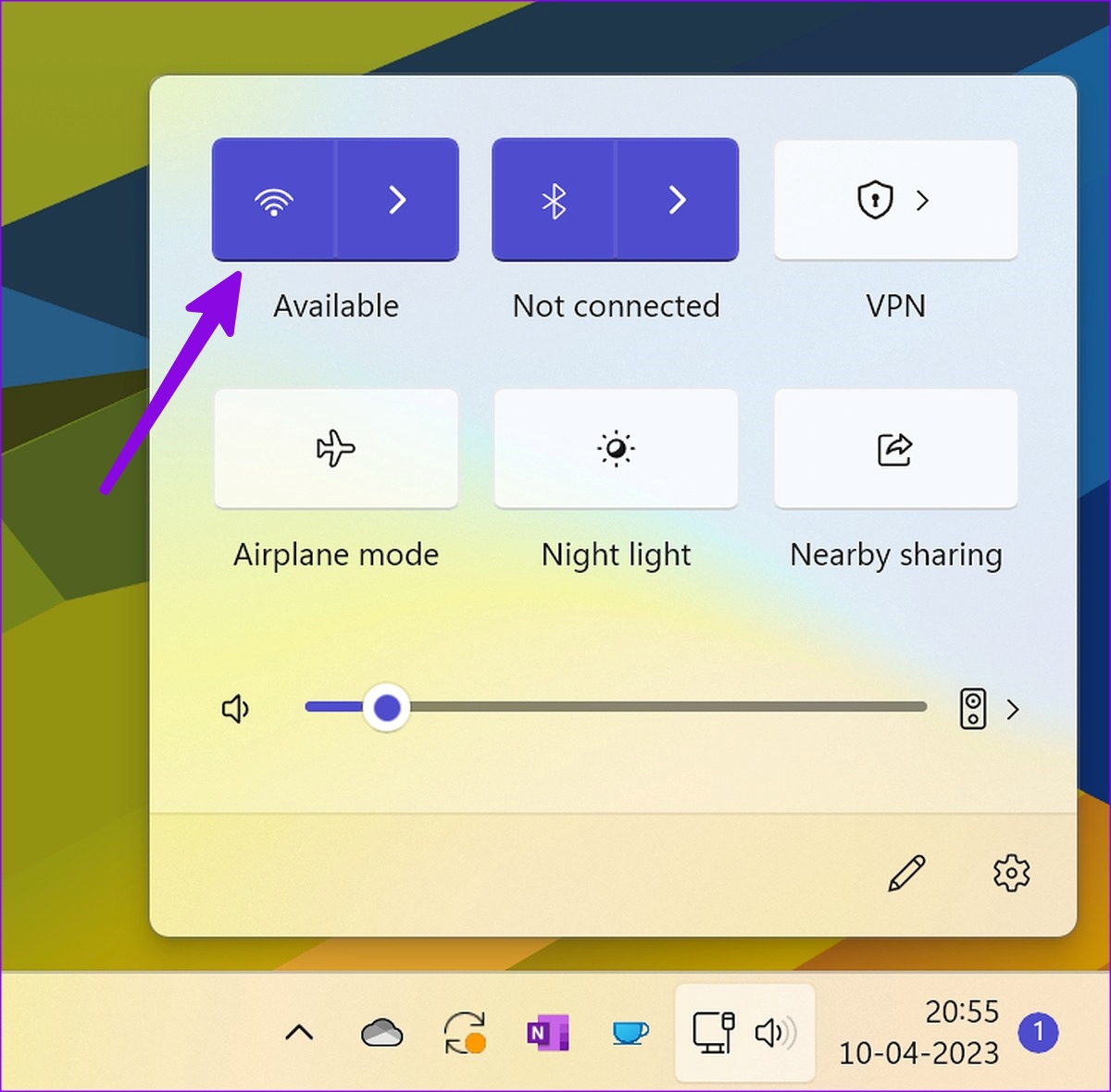
第 2 步: 按 Windows + I 鍵盤快捷鍵打開“設置”。
第 3 步:從邊欄中選擇網絡和互聯網並確認連接狀態。
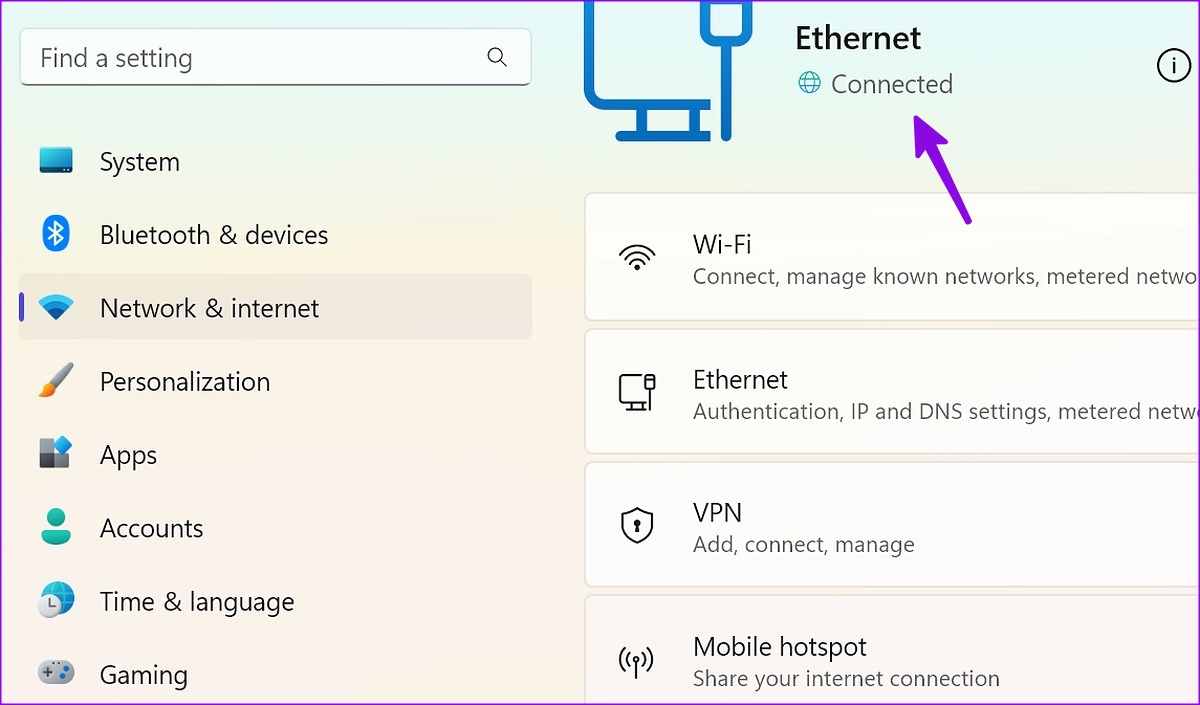
您還可以在 PC 上檢查互聯網速度。如果您在 Windows 上遇到 Wi-Fi 問題,請閱讀我們專門的指南來解決問題。
4.檢查 Epic Games 服務器狀態
當 Epic Games 服務器面臨中斷時,您將無法在 PC 上運行 Epic Games Launcher。 Epic Games 提供專門的網站來檢查系統狀態。您可以訪問下面的鏈接並確認 Epic 遊戲商店、Epic 在線服務和遊戲服務旁邊的“運營”狀態。
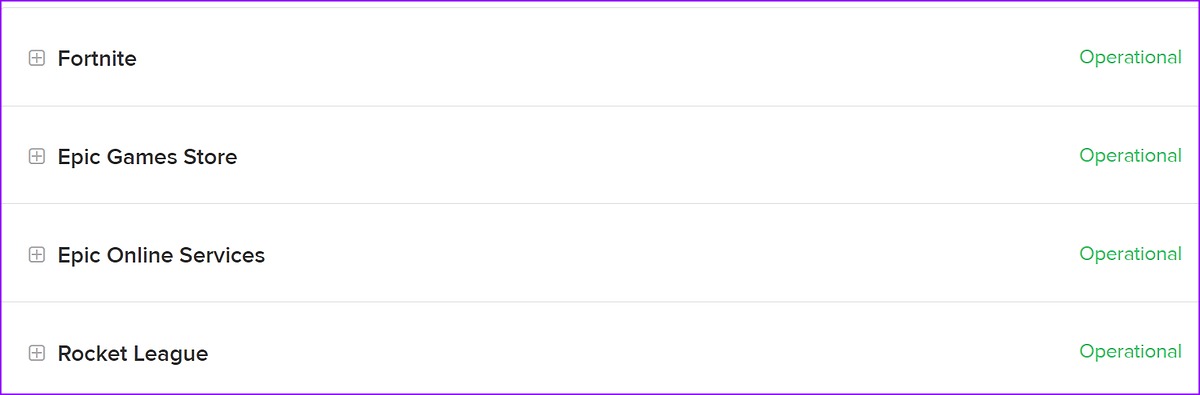
如果是服務端問題,等待公司端解決。
5.清除 Webcache
Webcache 子文件夾是您 PC 上的 Epic Games 緩存文件夾。該應用程序在後台收集緩存以縮短應用程序加載時間並保存您的搜索查詢。您可以清除 Epic Games 緩存並重試。
第 1 步:按 Windows + R 鍵盤快捷鍵打開“運行”菜單,然後在“打開”旁邊鍵入 %localappdata%。按 Enter。
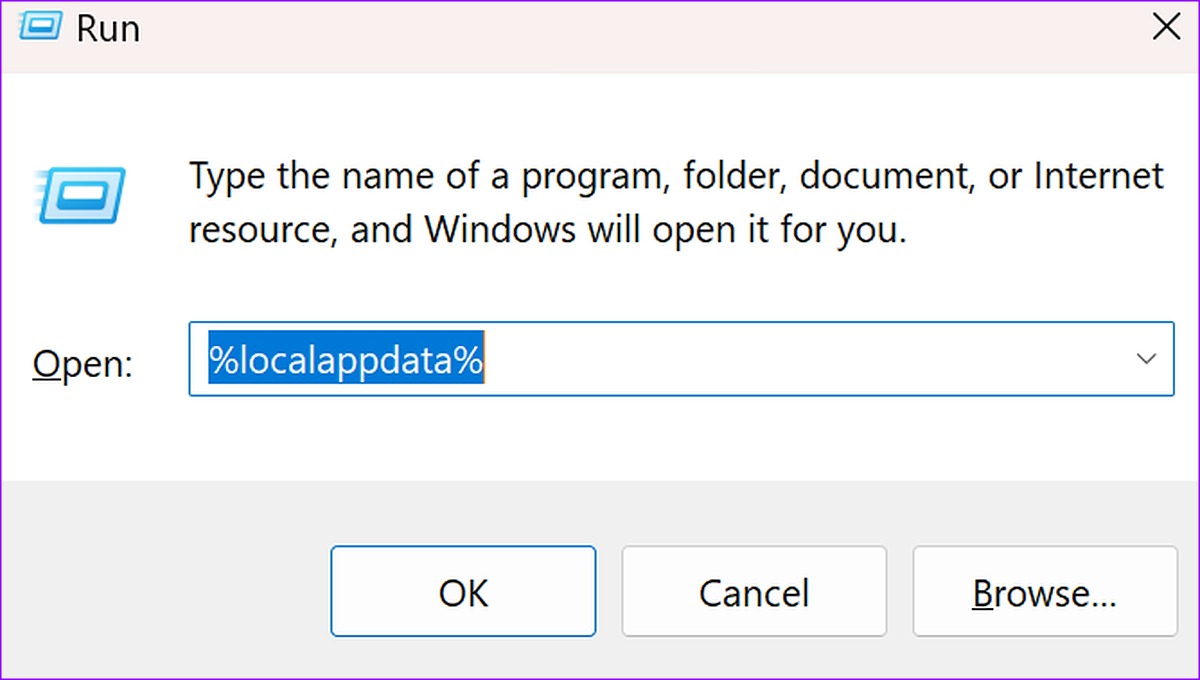
第 2 步:打開 EpicGamesLauncher 文件夾。
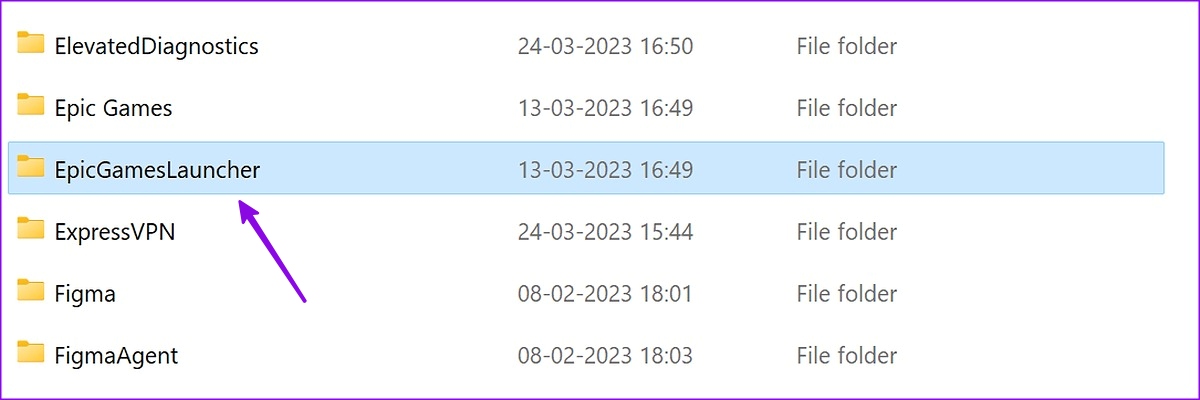
第 3 步: 選擇保存的文件夾。
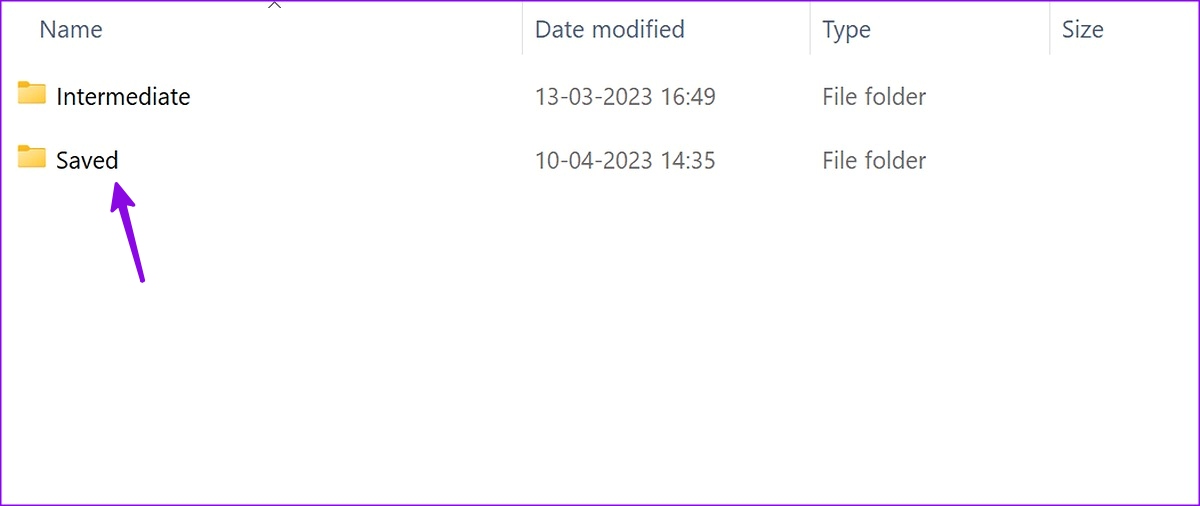
第 4 步:右鍵單擊 webcache 文件夾並選擇刪除.
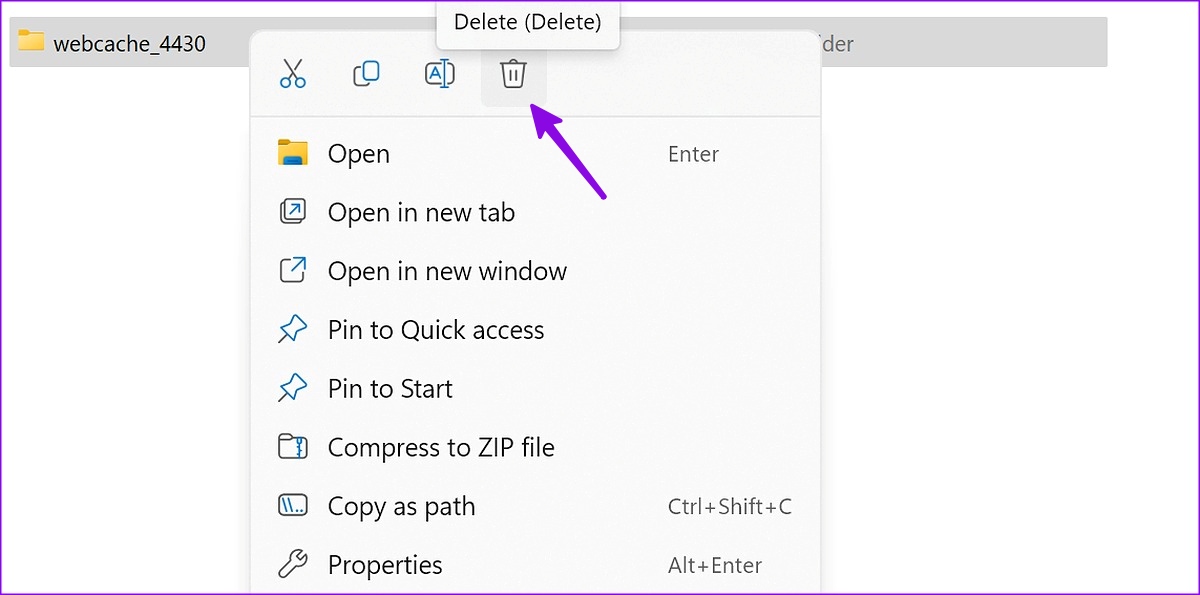
重新啟動您的 Windows PC 並嘗試打開 Epic Games 啟動器。
6.釋放 PC 上的 RAM
PC 上的 RAM 不足可能是導致 Epic Games Launcher 在 Windows 上無法打開的主要原因。
第 1 步:按Windows 鍵,鍵入任務管理器,然後按 Enter。

第 2 步: 在“內存”選項卡下檢查內存利用率。
第 3 步: 您可以選擇不相關的應用程序和服務,然後點擊頂部的結束任務。
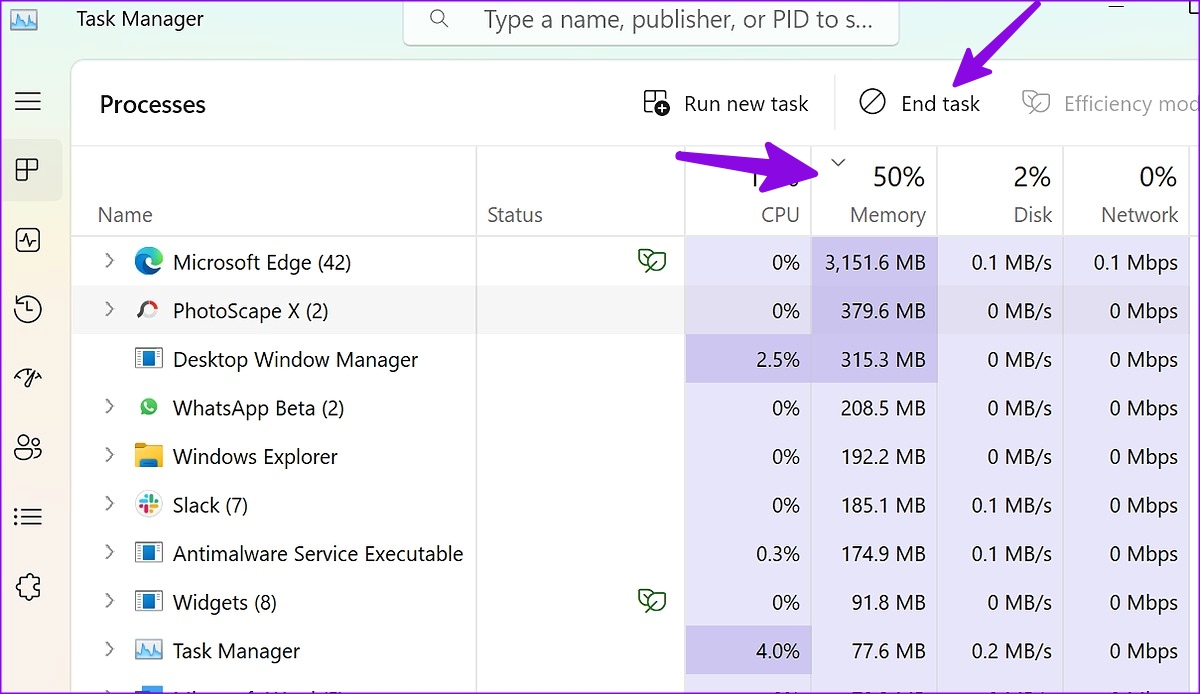
7.調整顯示設置
Epic Games Launcher 可能無法很好地使用自定義顯示縮放設置。您需要將其設置為 100%。
第 1 步:按 Windows + I 鍵盤快捷鍵啟動“設置”應用。
步驟2: 在系統菜單下選擇顯示。
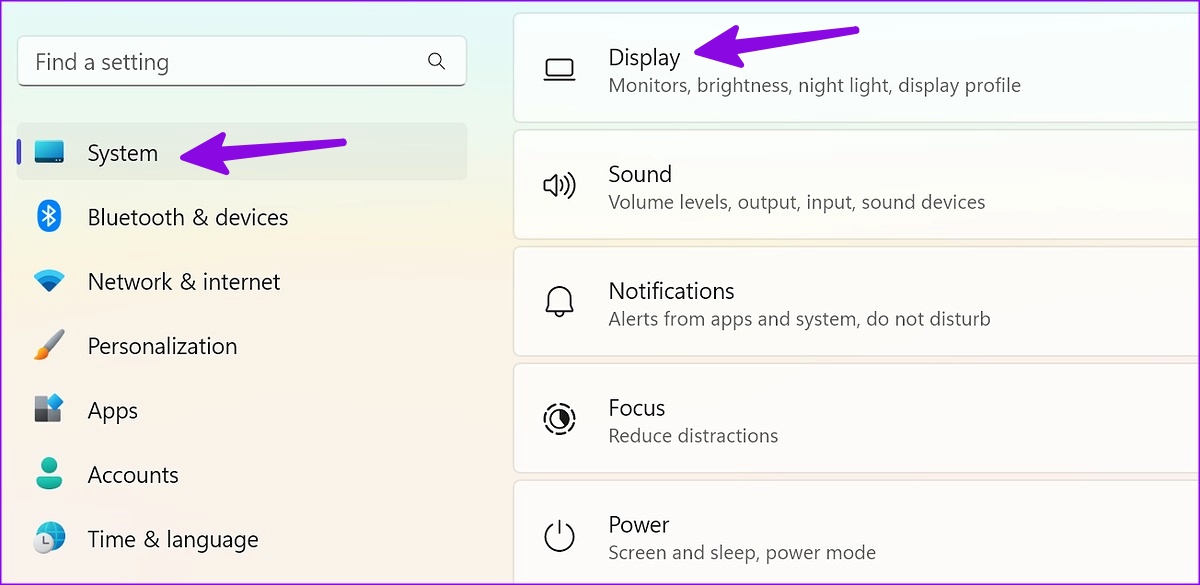
第 3 步: 檢查縮放設置為 100%。
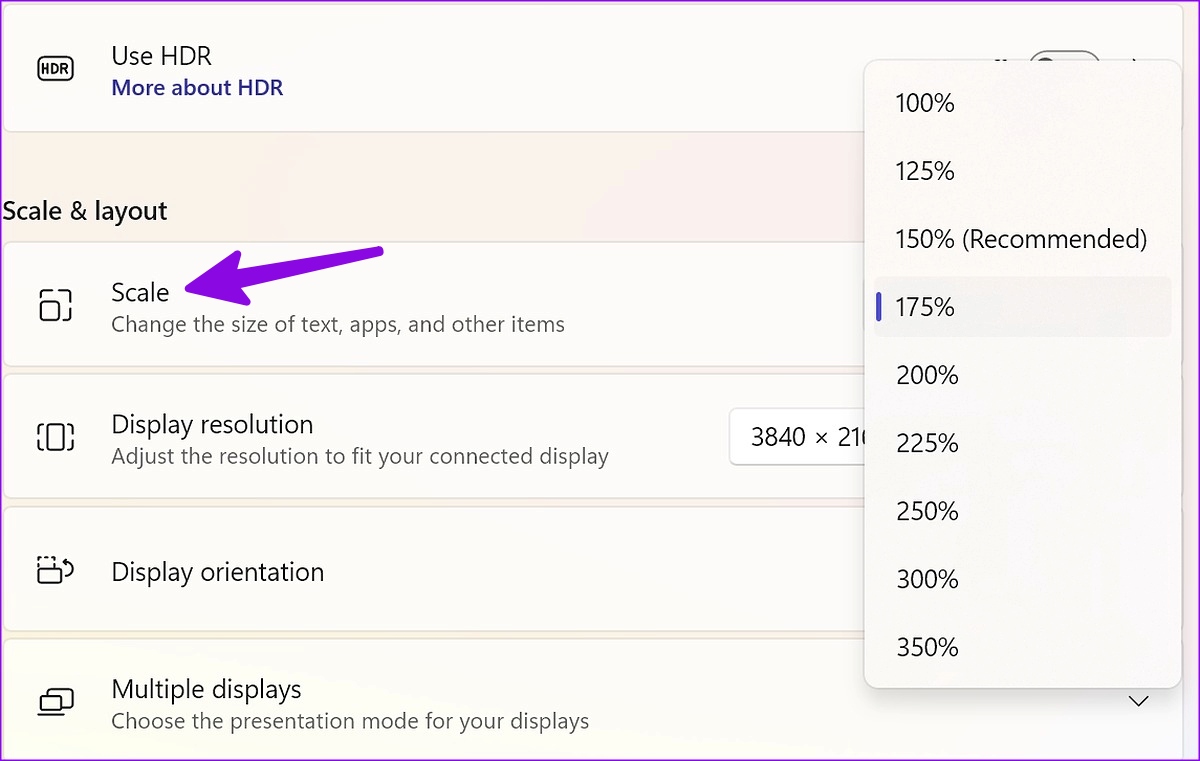
8.修復 Epic Games Launcher
您可以從“設置”應用修復 Epic Games Launcher,然後重試。
第 1 步:按 Windows 鍵,輸入“控制面板” ,然後按 Enter。
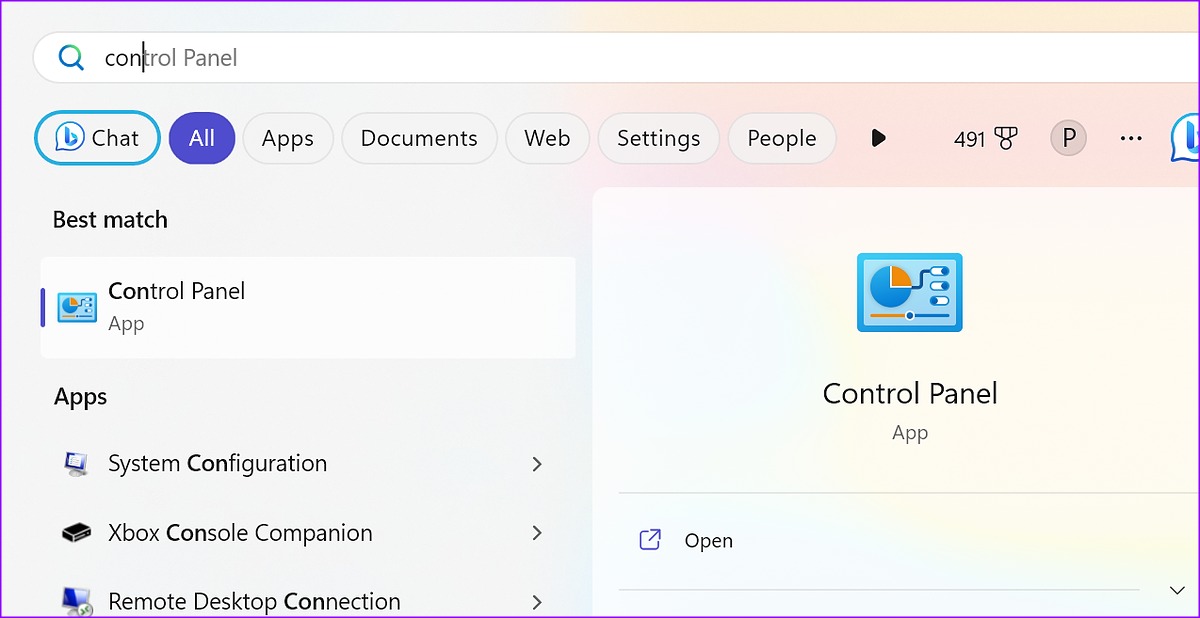
第 2 步:選擇程序。
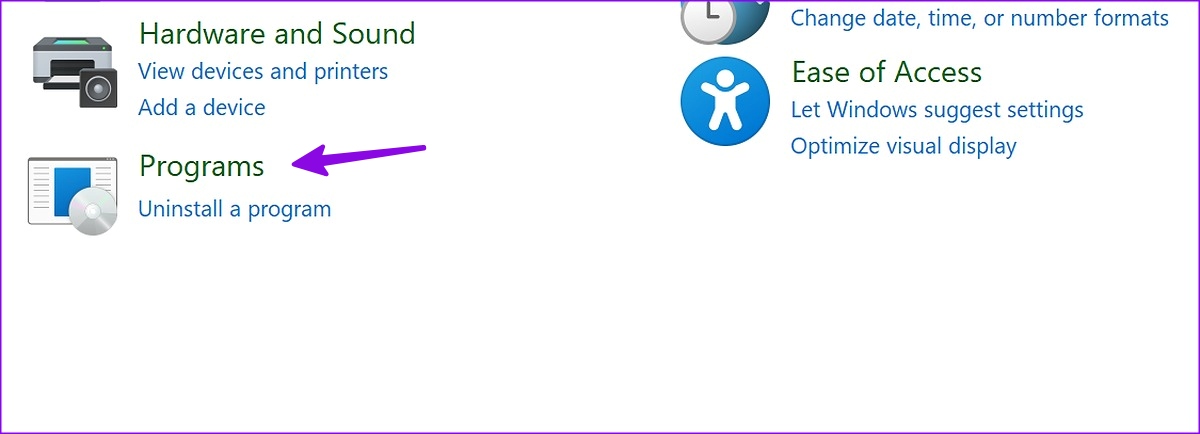
第 3 步: 打開程序和功能。
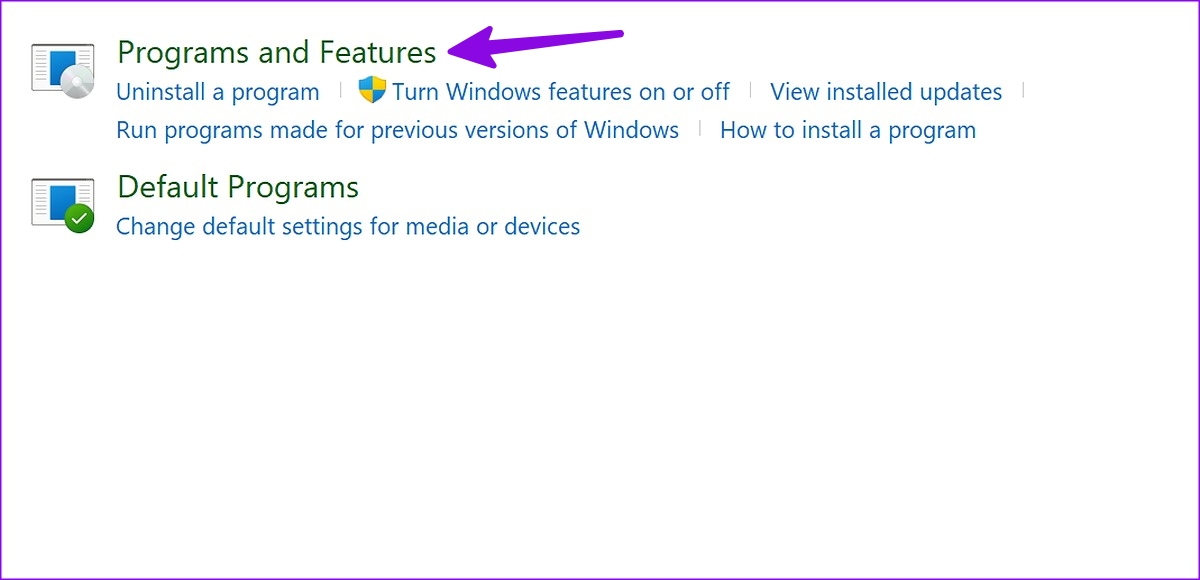
第 4 步:選擇 Epic Games Launcher 並點擊修復在頂部。
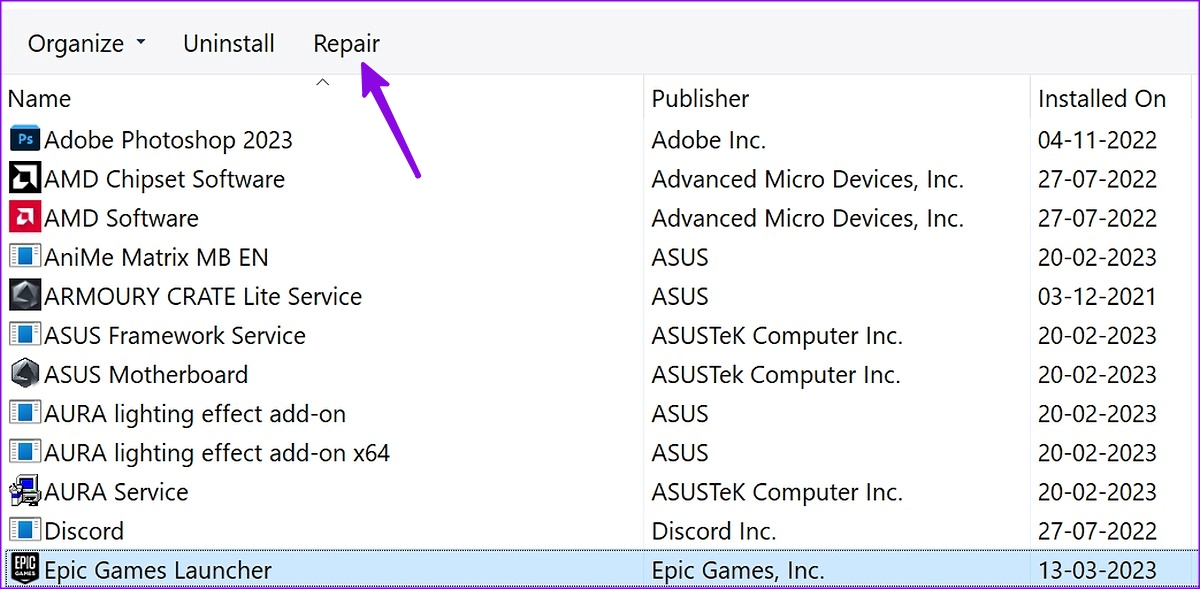
您可以按照屏幕上的說明運行修復工具。
9.關閉防病毒軟件
第三方防病毒軟件可能會干擾 Windows PC 上的 Epic Games Launcher。您需要禁用此類防病毒軟件,然後嘗試再次打開該應用。
10.重新安裝圖形驅動程序
錯誤或損壞的圖形驅動程序可能是這裡的罪魁禍首。您可以重新安裝圖形驅動程序並嘗試使用 Epic Games Launcher。
第 1 步:右鍵單擊 Windows 鍵並從高級用戶菜單中選擇設備管理器。
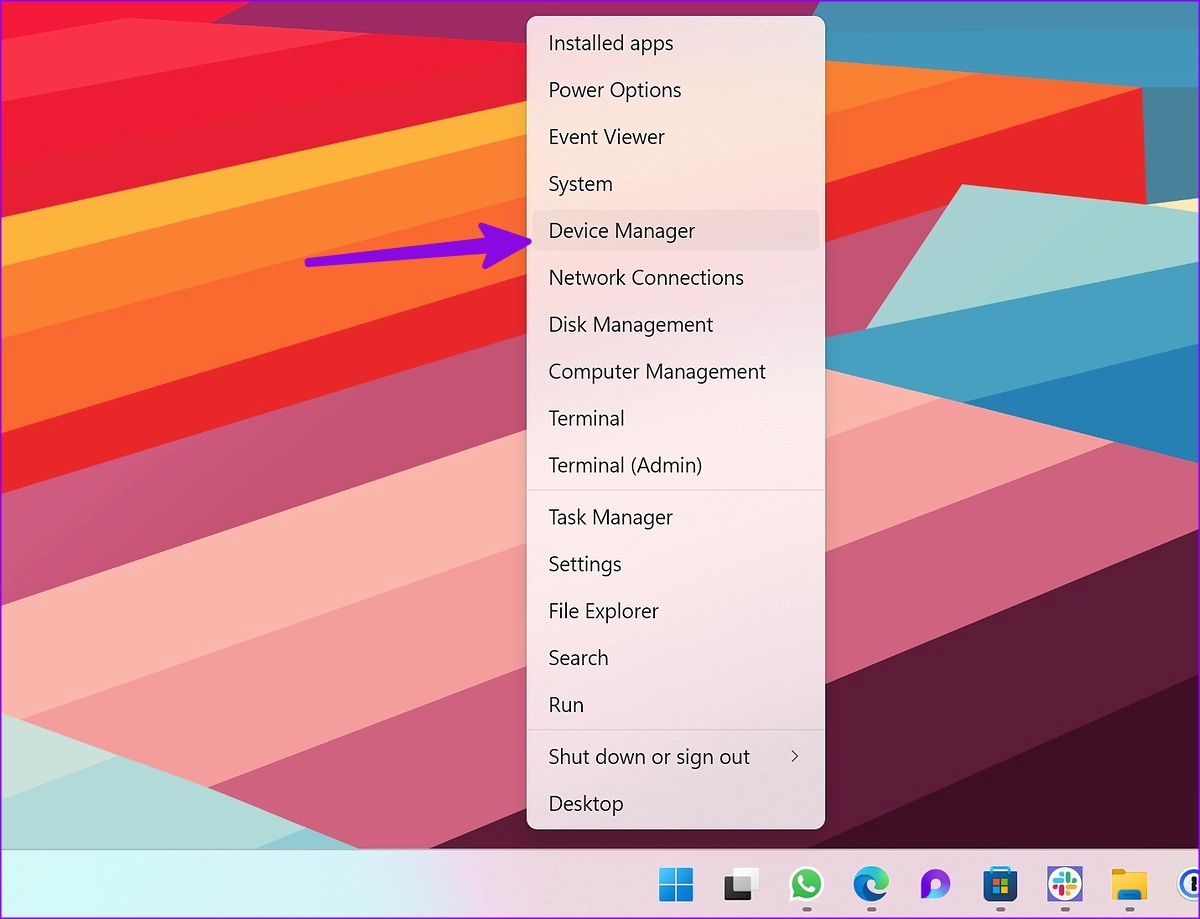
步驟 2: 展開顯示適配器並右鍵單擊圖形驅動程序。選擇卸載設備。
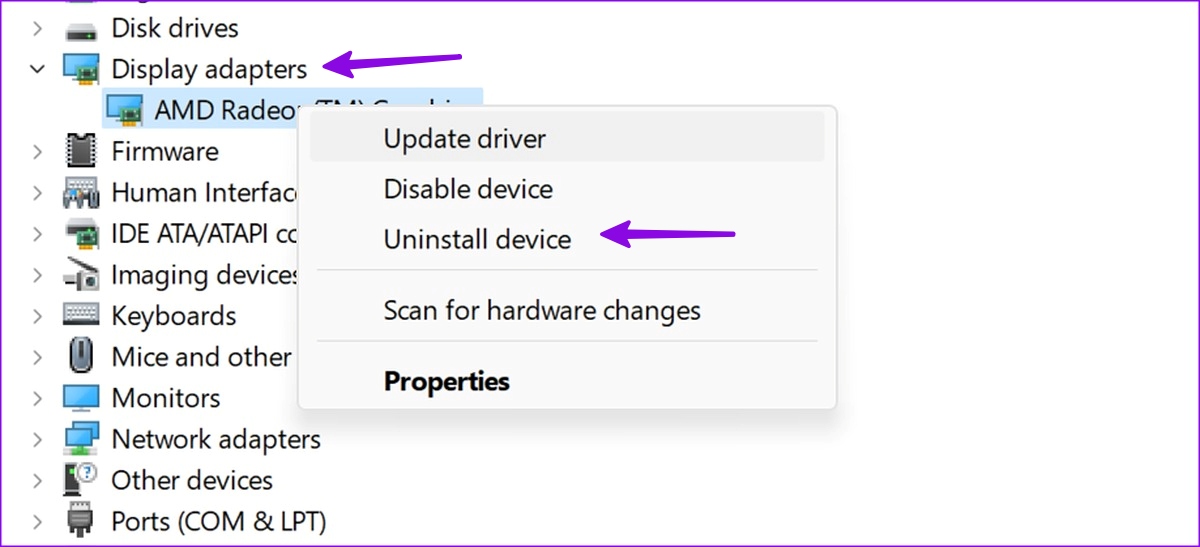
重新啟動Windows PC,系統會在您的PC上下載所需的驅動程序。
11.重新安裝 Epic Games Launcher
重新安裝 Epic Games Launcher 修復了下載速度慢和應用程序無法打開的問題。
第 1 步:按 Windows + I 鍵盤快捷鍵以打開“設置”。
第 2 步:在“應用”菜單下選擇“已安裝的應用”。滾動到 Epic Games Launcher。
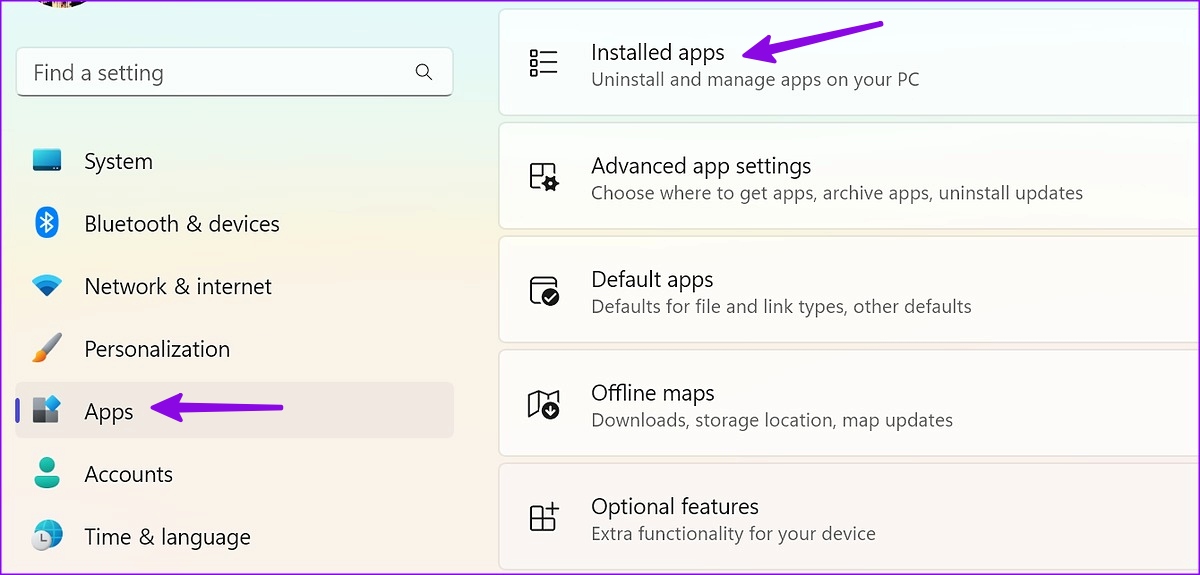
第 3 步:點擊應用旁邊的三個水平點菜單,然後點擊卸載。
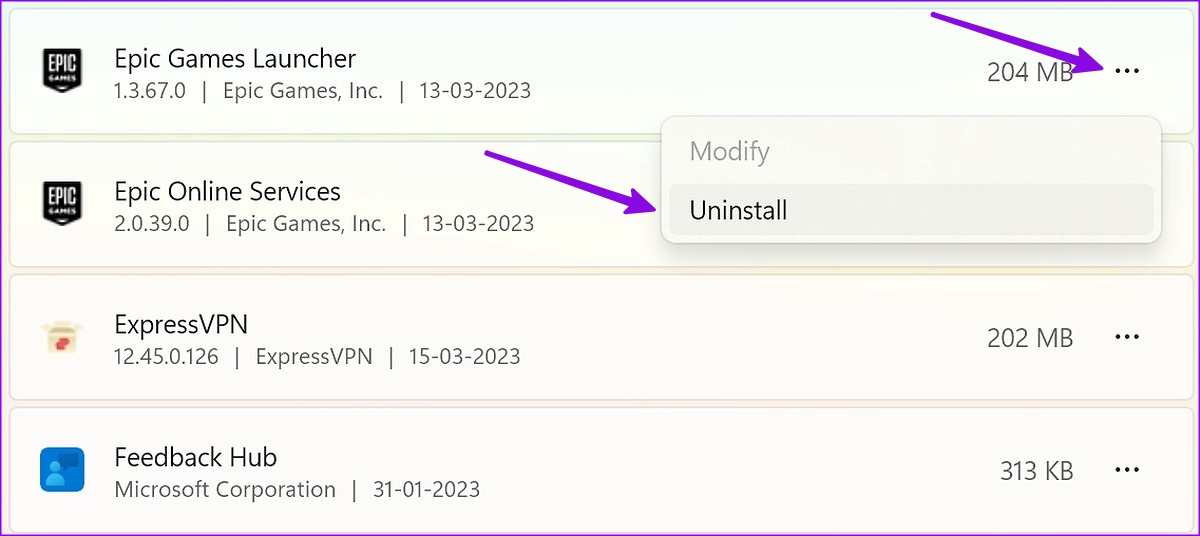
您可以從官方網站下載 Epic Games 並使用帳戶詳細信息登錄。
在 Windows 上享受 Epic Games Library
許多人還面臨 Epic Games 未發送安全代碼的問題。您可以查看我們的專用指南來解決問題。您如何修復 Epic Games Launcher 在 Windows 上無法打開的問題?在下面的評論中分享您的發現。
